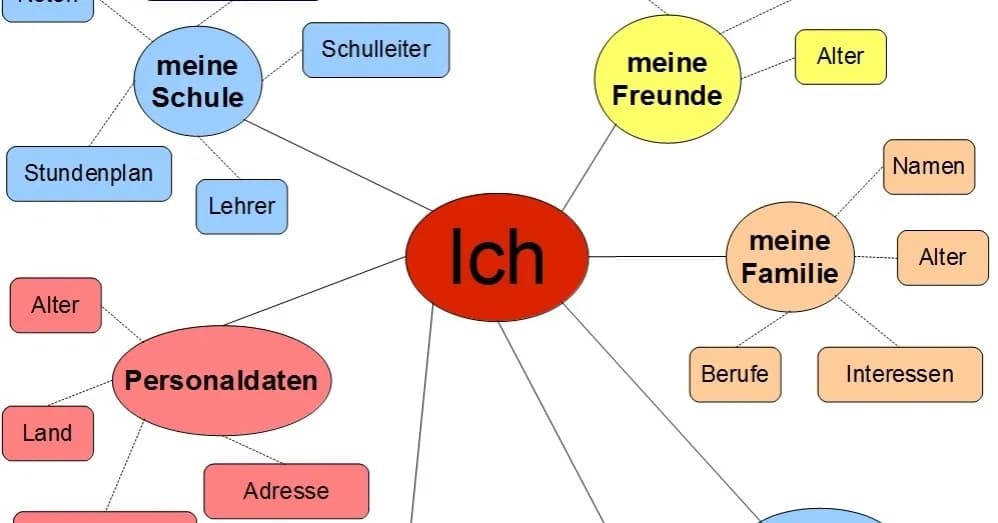Mapy myśli to niezwykle przydatne narzędzie, które pozwala na wizualizację myśli i pomysłów w sposób przejrzysty i zorganizowany. Microsoft PowerPoint oferuje funkcje, które ułatwiają tworzenie takich map, co sprawia, że są one idealnym rozwiązaniem zarówno dla uczniów, jak i profesjonalistów. Dzięki nim można w prosty sposób przedstawić złożone informacje w formie graficznej, co znacznie ułatwia ich zrozumienie i zapamiętanie.
W artykule przedstawimy proste kroki, które pozwolą Ci stworzyć atrakcyjną mapę myśli w PowerPoint. Dowiesz się, jak wykorzystać dostępne narzędzia, aby Twoje pomysły były nie tylko zrozumiałe, ale również estetycznie przyjemne dla oka. Odkryj, jak kolory, obrazy i odpowiedni układ mogą zwiększyć efektywność Twojej prezentacji.
Kluczowe informacje:- Rozpocznij od stworzenia nowego slajdu w PowerPoint, który będzie bazą dla mapy myśli.
- Dodaj SmartArt i wybierz układ "Hierarchia pozioma" dla najlepszej prezentacji pomysłów.
- Wprowadź główny temat oraz podziel go na kluczowe podtematy, aby zachować przejrzystość.
- Użyj kolorów i obrazów, aby zwiększyć atrakcyjność i ułatwić zapamiętywanie informacji.
- Na koniec zapisz swoją mapę myśli i zastosuj efekty, aby wzbogacić prezentację.
Jak stworzyć mapę myśli w PowerPoint - krok po kroku dla każdego
Mapy myśli to znakomity sposób na organizację myśli i pomysłów. W Microsoft PowerPoint stworzenie takiej mapy jest proste i przyjemne. Dzięki kilku krokom możesz wizualizować swoje idee w sposób, który ułatwi ich zrozumienie.
W tym przewodniku dowiesz się, jak skutecznie wykorzystać narzędzia PowerPoint do tworzenia map myśli. To doskonałe rozwiązanie zarówno dla studentów, jak i profesjonalistów, którzy pragną lepiej przedstawić swoje pomysły. Poniżej znajdziesz szczegółowe instrukcje, które pozwolą Ci stworzyć mapę myśli, która zaskoczy Twoich odbiorców.
Wybór odpowiedniego slajdu do stworzenia mapy myśli
Pierwszym krokiem w tworzeniu mapy myśli w PowerPoint jest wybranie odpowiedniego slajdu. Zazwyczaj najlepiej zacząć od pustego slajdu, aby mieć pełną swobodę w organizowaniu treści. Wybierając slajd, zastanów się, jak chcesz, aby Twoja mapa wyglądała. Możesz także rozważyć użycie slajdu z tłem, które będzie wspierać Twoje pomysły.
W PowerPoint istnieje wiele typów slajdów, które możesz wykorzystać. Na przykład, slajdy z układem tytułowym mogą być użyteczne, jeśli chcesz wprowadzić główny temat. Z kolei slajdy z układem dwóch kolumn mogą pomóc w porównywaniu różnych pomysłów. Wybór odpowiedniego slajdu jest kluczowy, ponieważ wpływa na to, jak Twoja mapa myśli zostanie odebrana przez odbiorców.
Jak dodać SmartArt i wybrać odpowiedni układ
Po wybraniu slajdu, czas na dodanie SmartArt. Aby to zrobić, kliknij na pasku narzędzi "Wstaw" i wybierz opcję "SmartArt". W oknie dialogowym, które się otworzy, znajdziesz różne układy graficzne. Dla mapy myśli najlepszym wyborem jest "Hierarchia pozioma", która pozwala na przejrzyste przedstawienie głównego tematu oraz jego podtematów.
Po wybraniu odpowiedniego układu, możesz kliknąć na środkowe pole, aby wprowadzić swój główny temat. Następnie dodaj kolejne elementy, które będą odgałęzieniami od głównego tematu. Używając SmartArt, możesz łatwo dostosować układ oraz dodać więcej poziomów, co pozwoli na przedstawienie bardziej złożonych pomysłów.
Wprowadzanie głównego tematu i jego podział na podtematy
Ważnym krokiem w tworzeniu mapy myśli jest wprowadzenie głównego tematu. Ten temat powinien być jasno sformułowany i zrozumiały. Na przykład, jeśli tworzysz mapę myśli na temat "Planowanie wydarzenia", to właśnie ten temat powinien być umieszczony w centralnym punkcie mapy. Następnie możesz dodać podtematy, które będą rozwijały główny temat.
Podział na podtematy jest kluczowy dla organizacji informacji. Dzięki temu Twoja mapa stanie się bardziej przejrzysta i łatwiejsza do zrozumienia. Możesz dodać takie podtematy jak "Lokalizacja", "Budżet" czy "Harmonogram". Pamiętaj, aby każdy podtemat był krótki i zwięzły, co ułatwi ich późniejsze rozwijanie.
Jak wzbogacić mapę myśli o kolory i obrazy dla lepszej czytelności
Dodanie kolorów i obrazów do mapy myśli znacznie zwiększa jej atrakcyjność i czytelność. Kolory pomagają w organizacji informacji i ułatwiają zapamiętywanie. Na przykład, możesz używać jednego koloru dla głównych tematów, a innego dla podtematów. Obrazy również mogą wzbogacić Twoją mapę, dodając wizualny kontekst do przedstawianych informacji.
Warto eksperymentować z różnymi kombinacjami kolorów i obrazów, aby znaleźć najbardziej efektywne rozwiązania. Użycie odpowiednich elementów wizualnych sprawi, że Twoja mapa myśli stanie się bardziej atrakcyjna i zrozumiała dla odbiorców. Pamiętaj, aby unikać zbyt wielu kolorów, co może wprowadzić chaos i dezorientację.
Techniki użycia kolorów do wyróżnienia informacji
Użycie kolorów w mapach myśli to sztuka, która może znacząco poprawić ich efektywność. Oto kilka technik, które warto zastosować:
- Kolor kodowanie: Przypisz różne kolory do różnych kategorii informacji, co ułatwi ich rozróżnienie.
- Kontrast: Używaj kontrastujących kolorów, aby wyróżnić najważniejsze punkty na mapie.
- Stonowane tony: Wybieraj stonowane kolory dla tła, aby nie odciągały uwagi od głównych tematów.
- Psychologia kolorów: Zastosuj kolory, które wywołują określone emocje, np. zielony dla spokoju, czerwony dla energii.
Jak dodać obrazy i ikony, aby zwiększyć atrakcyjność
Obrazy i ikony są kluczowymi elementami, które mogą znacząco zwiększyć atrakcyjność Twojej mapy myśli. Dodawanie wizualnych elementów sprawia, że informacje stają się bardziej przystępne i łatwiejsze do zapamiętania. Na przykład, użycie ikon do reprezentowania różnych podtematów może pomóc w szybkiej identyfikacji kluczowych punktów.
W PowerPoint możesz łatwo dodać obrazy, korzystając z opcji "Wstaw" i wybierając "Obraz". Pamiętaj, aby wybierać obrazy, które są związane z Twoim tematem, aby nie wprowadzać zamieszania. Ikony można znaleźć w zasobach SmartArt lub pobrać z internetu. Użycie spójnych stylów ikon i obrazów w całej mapie myśli poprawi jej estetykę.
Czytaj więcej: Jak zakończyć prezentację PowerPoint: 7 skutecznych technik
Przykłady efektywnych map myśli w PowerPoint, które inspirują
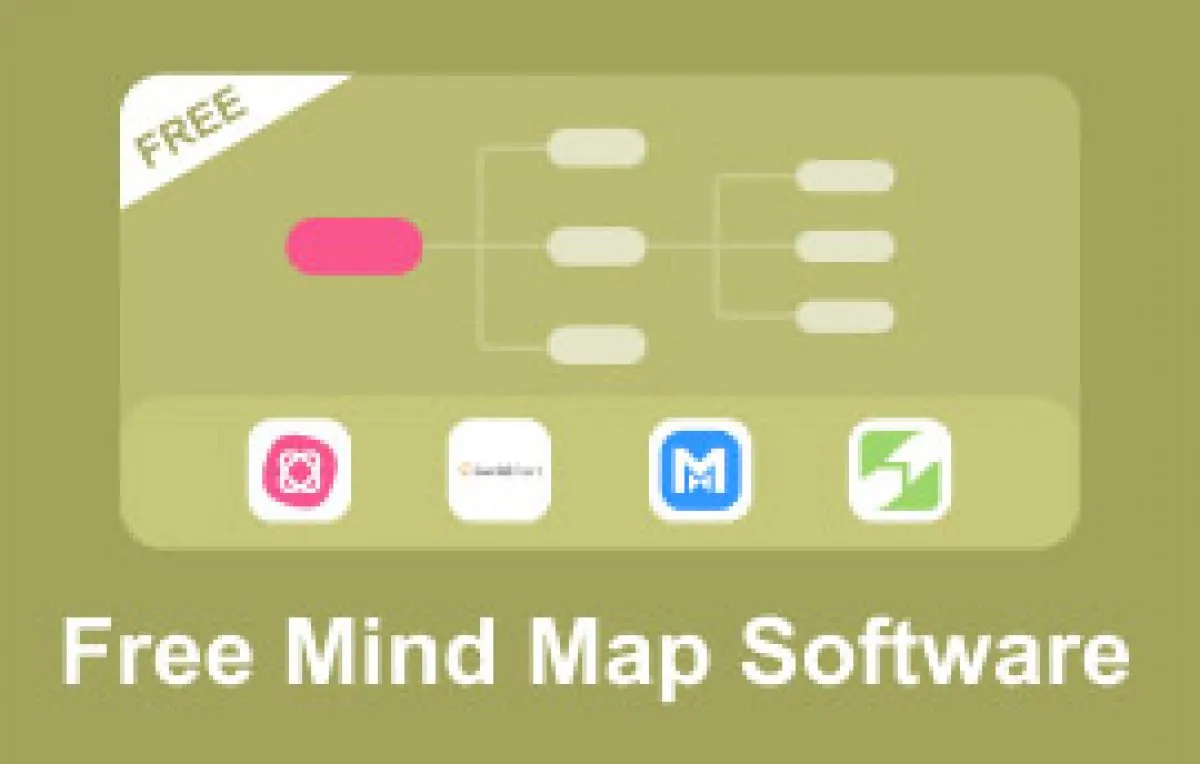
Przykłady efektywnych map myśli mogą być niezwykle pomocne w procesie tworzenia własnych projektów. Inspirowanie się innymi pozwala na odkrycie nowych pomysłów i technik. Warto zwrócić uwagę na różnorodność układów oraz zastosowanie kolorów i obrazów w prezentacjach.
Wiele osób korzysta z map myśli w celach edukacyjnych, podczas tworzenia prezentacji biznesowych, czy też planowania projektów. Przykłady te pokazują, jak można wykorzystać funkcje PowerPoint do tworzenia atrakcyjnych i efektywnych wizualizacji.Analiza popularnych układów map myśli w prezentacjach
Istnieje wiele popularnych układów map myśli, które mogą być wykorzystane w prezentacjach. Analizując te układy, można zauważyć, że niektóre z nich lepiej nadają się do określonych tematów. Na przykład, układ radialny świetnie nadaje się do przedstawiania centralnego tematu z wieloma odgałęzieniami, podczas gdy układ hierarchiczny sprawdzi się w przypadku prezentacji struktury organizacyjnej.
- Układ radialny: centralny temat z odgałęzieniami, idealny do burzy mózgów.
- Układ hierarchiczny: pokazuje relacje między różnymi poziomami informacji.
- Układ liniowy: doskonały do przedstawiania sekwencji lub procesów.
| Typ układu | Zastosowanie |
| Radialny | Burza mózgów, centralny temat z wieloma odgałęzieniami |
| Hierarchiczny | Prezentacja struktury organizacyjnej lub podziału tematów |
| Liniowy | Przedstawianie procesów krok po kroku |
Jak zastosować kreatywne pomysły do własnych map myśli
Wprowadzanie kreatywnych pomysłów do map myśli może znacząco poprawić ich skuteczność. Kreatywność w tworzeniu mapy myśli pozwala na lepsze zrozumienie i zapamiętanie informacji. Możesz na przykład spróbować używać różnych kształtów, aby wyróżnić różne kategorie informacji.
Innym sposobem na dodanie kreatywności jest użycie zdjęć lub rysunków, które są związane z tematem. Możesz także eksperymentować z różnymi stylami czcionek i kolorami, aby nadać mapie myśli unikalny charakter. Im bardziej personalizowana będzie Twoja mapa, tym bardziej zaangażowani będą odbiorcy.
Efektywne techniki tworzenia map myśli w PowerPoint dla każdego
Tworzenie map myśli w PowerPoint to proces, który może znacznie ułatwić organizację myśli i pomysłów. Kluczowe kroki, takie jak wprowadzenie głównego tematu oraz podział na podtematy, są fundamentem, który pozwala na skuteczne przedstawienie informacji. Dodatkowo, wykorzystanie obrazów i ikon oraz technik kolorystycznych zwiększa atrakcyjność wizualną mapy, co ułatwia jej odbiór i zapamiętywanie przez odbiorców.
Analiza popularnych układów map myśli, takich jak układ radialny czy hierarchiczny, pokazuje, jak różne podejścia mogą być stosowane w zależności od tematu prezentacji. Wprowadzenie kreatywnych pomysłów, takich jak użycie unikalnych kształtów i zdjęć, dodatkowo wzbogaca proces tworzenia mapy myśli. Dzięki tym technikom, każda mapa staje się nie tylko narzędziem do organizacji, ale także atrakcyjną wizualizacją, która angażuje odbiorców i ułatwia im zrozumienie przedstawianych informacji.